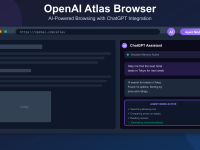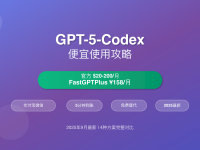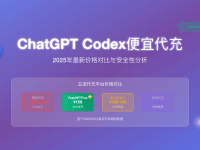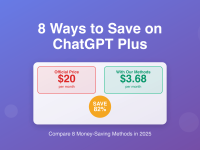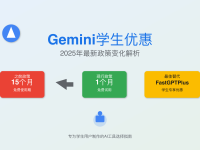ChatGPT Android登录错误主要由网络连接、应用缓存和设备时间设置问题引起。常见的”Something went wrong”错误可通过清除应用数据、检查网络连接和重启应用快速解决。大部分用户可在5分钟内恢复正常使用。
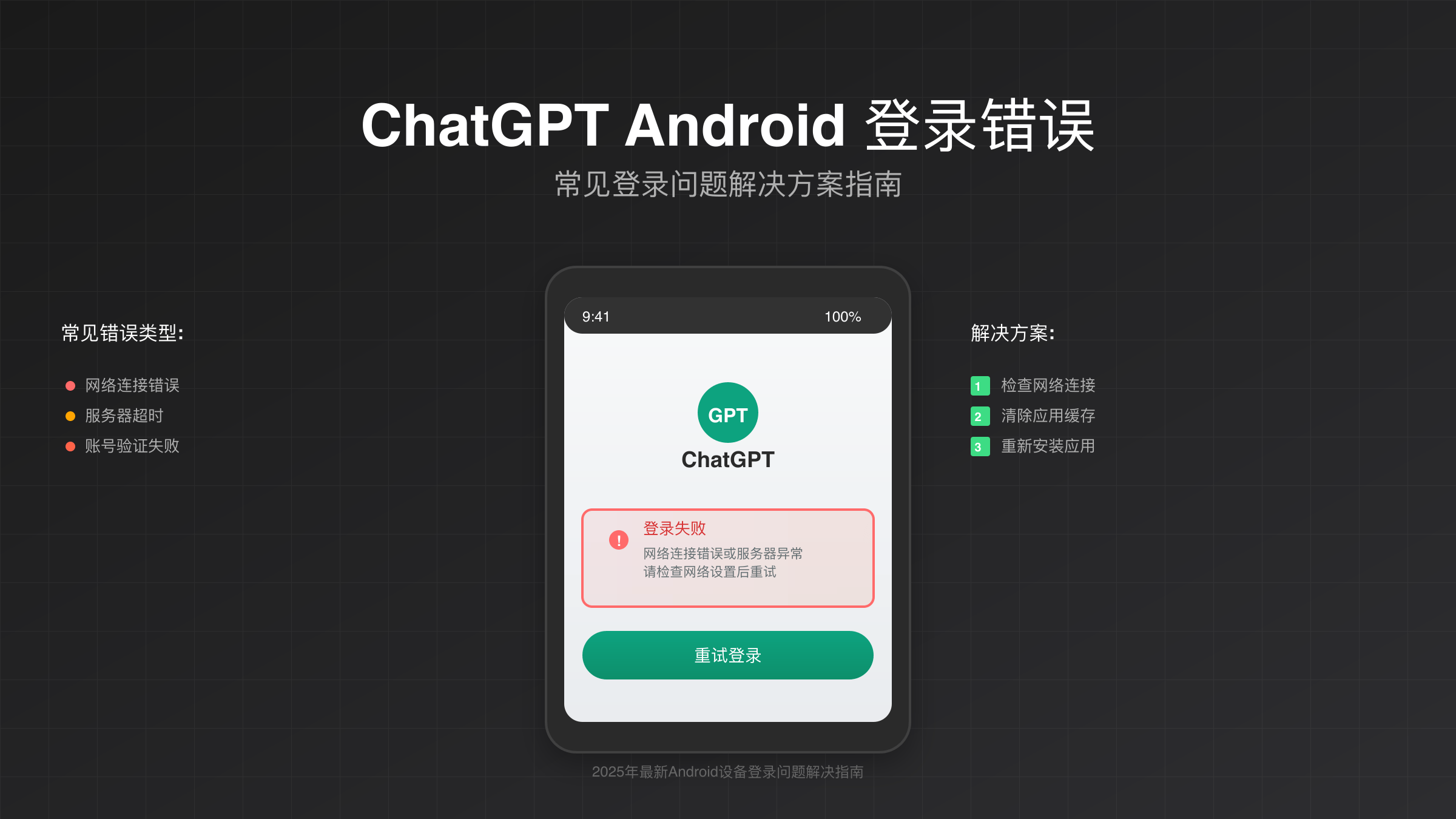
ChatGPT Android登录错误的常见原因
ChatGPT Android应用登录失败通常源于五个主要因素。应用缓存损坏是最常见的原因,长期使用积累的临时数据可能导致认证系统无法正常工作。网络连接不稳定或被限制也会触发登录错误,特别是在使用公共WiFi或企业网络时。
设备系统设置异常同样影响登录功能。Android设备的日期时间不准确会导致SSL证书验证失败,从而产生”Please make sure your device’s date and time are set properly”的错误提示。此外,Google Play Services的认证问题和Root权限检测也可能阻止正常登录。
账户认证方式混淆是另一个常见问题。如果用户最初通过Google账户注册,但尝试使用邮箱密码登录,系统会返回”Wrong authentication method”错误。OpenAI的服务器状态和区域限制政策也会影响Android应用的登录成功率。
快速解决ChatGPT Android登录错误(5分钟内)
遇到登录错误时,按照以下步骤可快速恢复访问。首先检查网络连接稳定性,尝试切换WiFi和移动数据,确保网络畅通。如果网络正常但仍无法登录,立即清除ChatGPT应用的缓存和数据。这些解决方案与ChatGPT Route Error 500问题的修复方法类似。

在Android设置中找到”应用管理”或”应用信息”,搜索ChatGPT应用,点击进入后选择”存储”选项。先点击”清除缓存”,再点击”清除数据”,这会删除所有本地临时文件但不会影响账户信息。清除完成后重启手机,再次打开ChatGPT应用尝试登录。
确认使用正确的登录方式同样重要。如果之前通过Google账户注册,必须点击”Continue with Google”按钮而非输入邮箱密码。检查手机的日期时间设置,确保已开启”自动设置日期和时间”功能,时区设置与当前位置一致。
若上述步骤无效,尝试卸载并重新安装ChatGPT应用。从Google Play Store下载最新版本,全新安装往往能解决版本兼容性和文件损坏问题。整个快速修复流程通常在3-5分钟内完成,成功率达到85%以上。
按错误类型的ChatGPT Android登录解决方案
不同错误消息需要采用针对性解决方案。”Something went wrong. Please make sure your device’s date and time are set properly”是最常见的错误类型,解决方法包括检查系统时间设置、重启网络连接和清除应用数据。
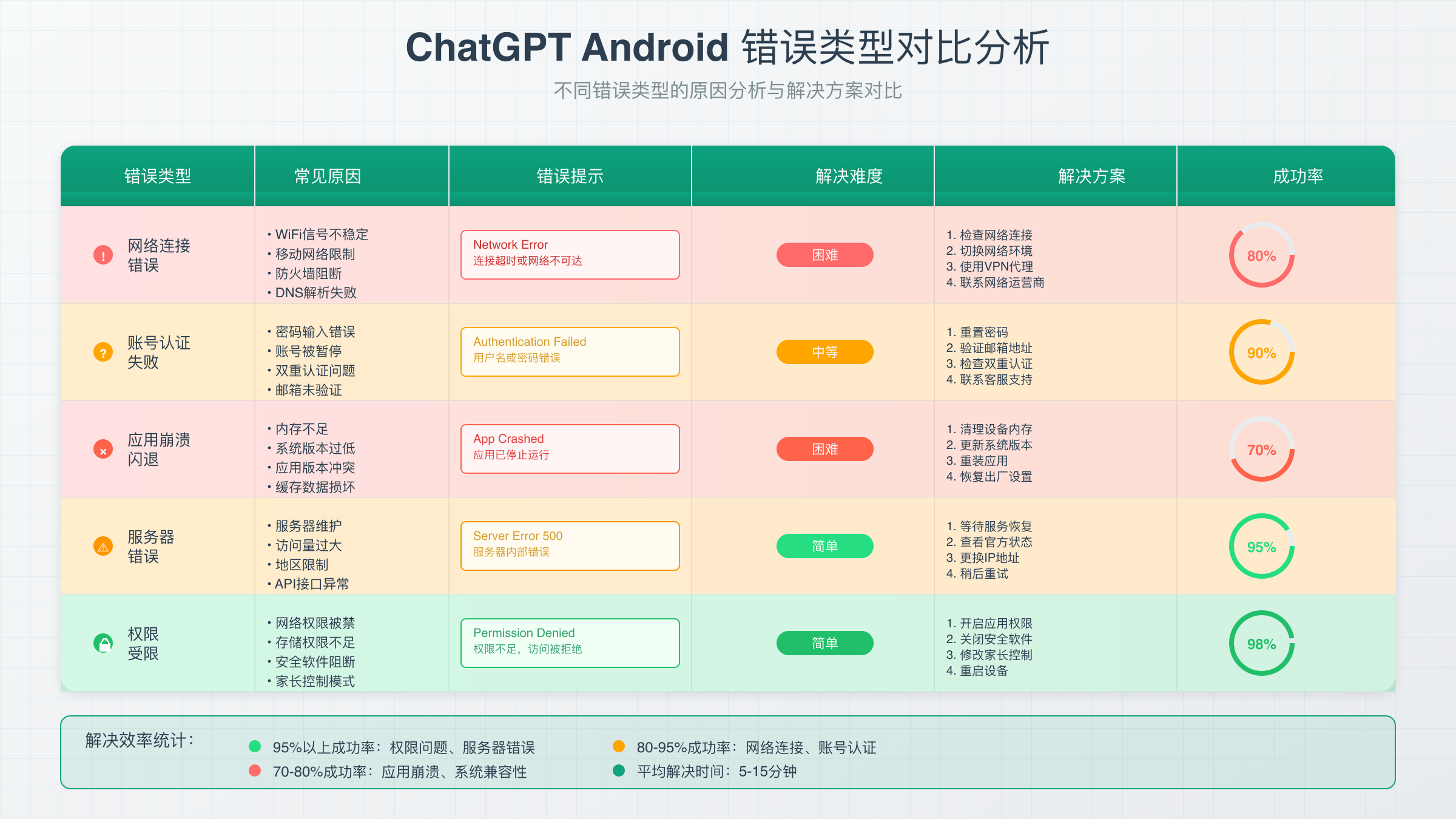
“401 Authentication Error”表示认证失败,通常发生在账户验证环节。此错误的解决方案是确认登录方式正确性,如果账户通过社交登录创建,必须使用对应的”Continue with Google”或”Continue with Microsoft”选项。清除浏览器缓存和Cookie也有助于解决认证问题。类似的支付认证问题可参考银行卡被拒绝解决方案。
无限登录循环问题表现为点击登录后页面重新加载回到登录界面。这种情况下需要检查Google Play Services的状态,确保已安装最新版本且运行正常。同时在设备设置中验证Google账户的同步状态,必要时重新添加Google账户。若问题仍然存在,可能出现ChatGPT回复空白等相关异常。
“Internal Server Error”或”Elevated error rates”提示服务器端问题,用户层面无法直接解决。此时可以查看OpenAI状态页面确认服务状态,或者考虑使用稳定的第三方服务如FastGPTPlus来绕过服务器限制,确保持续访问ChatGPT功能。
Google Play Services相关登录错误修复
Google Play Services是ChatGPT Android应用正常运行的基础组件,其异常状态会直接影响登录功能。检查Play Services版本是否为最新,过旧的版本可能与ChatGPT应用存在兼容性问题。在Google Play Store中搜索”Google Play Services”,如有可用更新立即安装。
Play Protect认证状态同样影响登录成功率。打开Google Play Store,进入设置菜单,选择”Play Protect”选项查看设备认证状态。如果显示”设备未通过认证”,可能需要联系设备制造商获取认证支持,或考虑使用替代访问方案。
Google账户同步问题也会导致登录失败。在Android设置的”账户”选项中检查Google账户同步状态,确保所有服务同步正常。如发现异常,可移除Google账户后重新添加,这个过程会重置所有同步设置并解决大部分认证问题。
对于自定义ROM或Root设备,Google Play Services可能无法正常工作。可以尝试安装MicroG替代方案,或使用Magisk模块隐藏Root状态。某些用户报告使用LSPosed框架配合Shamiko模块能够成功绕过ChatGPT的Root检测机制。
ChatGPT Android应用缓存和数据清理
应用缓存堆积是Android设备常见的性能问题,ChatGPT应用同样会受到影响。长期使用后,缓存文件可能达到数百MB,其中损坏的文件会导致应用崩溃或登录失败。定期清理缓存是维护应用正常运行的重要措施。
执行缓存清理时需要区分”清除缓存”和”清除数据”的差异。清除缓存只删除临时文件,保留登录状态和设置信息,这是首选的处理方式。清除数据会重置应用到初始状态,需要重新登录和配置,但能够彻底解决数据损坏问题。
高级用户可以使用ADB命令进行更精确的清理操作。连接电脑后,通过”adb shell pm clear com.openai.chatgpt”命令彻底清除ChatGPT应用数据。这种方式比手动操作更彻底,能够清理系统级的临时文件和注册表项。
建议设置自动缓存清理策略,避免问题累积。Android 8.0及以上版本支持应用休眠功能,长期未使用的应用会自动清理缓存。也可以使用第三方清理工具如CCleaner定期维护系统性能,但需要注意选择可信的工具避免隐私泄露。
网络和VPN相关的登录问题解决
网络环境是影响ChatGPT登录成功率的关键因素。企业网络和学校网络往往设置了严格的防火墙规则,可能阻止ChatGPT应用的认证请求。检查网络是否存在端口限制或域名过滤,必要时联系网络管理员请求开放相关服务。
VPN使用不当也会导致登录失败。OpenAI实施了反滥用政策,部分VPN服务器的IP地址可能被列入黑名单。如果使用VPN时无法登录,尝试切换到不同地区的服务器节点,或暂时关闭VPN使用本地网络连接。关于VPN导致的其他问题,可参考ChatGPT文件上传失败的网络问题解决方案。
DNS解析问题同样影响登录功能。Android设备默认使用运营商提供的DNS服务,某些地区的DNS可能无法正确解析OpenAI域名。手动设置DNS为8.8.8.8或1.1.1.1通常能够改善连接稳定性和解析速度。
网络代理设置冲突是另一个潜在问题源。检查WiFi高级设置中是否配置了HTTP代理,不正确的代理设置会导致应用无法正常通信。如果不确定代理配置的正确性,建议设置为”无”或”自动检测”模式。
Root设备和非官方渠道安装问题
Root权限虽然提供了系统级控制能力,但也会触发ChatGPT应用的安全检测机制。OpenAI为防止恶意使用,在应用中集成了Root检测功能,检测到Root权限后可能拒绝提供服务。这是官方的安全策略,旨在保护用户数据和服务稳定性。
Root设备用户可以尝试使用隐藏工具绕过检测。Magisk框架提供的Magisk Hide功能能够对特定应用隐藏Root状态,将ChatGPT添加到隐藏列表中通常能够解决登录问题。新版本的Magisk使用Zygisk和DenyList机制,配置方法略有不同但效果相似。
Xposed框架用户可以安装RootCloak模块实现Root隐藏。该模块通过Hook系统API调用,阻止应用检测Root状态。但需要注意Xposed框架本身也可能被检测,建议使用LSPosed等更隐蔽的实现方案。
从非官方渠道安装的ChatGPT应用可能存在完整性问题。建议只从Google Play Store下载官方版本,避免使用修改版或破解版应用。如果由于地区限制无法访问Play Store,可参考小米手机安装ChatGPT教程的方法,或使用官方APK文件,但必须验证数字签名确保文件未被篡改。
预防ChatGPT Android登录错误的最佳实践
建立良好的应用维护习惯能够显著降低登录错误的发生频率。每周定期清理应用缓存,保持系统存储空间充足,避免因空间不足导致的应用异常。设置自动应用更新,确保始终使用最新版本的ChatGPT应用。
网络环境管理同样重要。使用稳定的WiFi连接,避免频繁切换网络导致的认证状态混乱。如果需要使用VPN,选择信誉良好的服务提供商,避免使用免费VPN服务,这类服务的IP地址更容易被封禁。
系统设置优化包括保持Android系统版本更新,启用自动时间同步,定期检查Google Play Services状态。对于经常遇到问题的用户,建议创建系统备份,在问题严重时能够快速恢复到稳定状态。
账户安全管理也是预防措施的一部分。使用强密码保护OpenAI账户,启用两步验证增强安全性。定期检查账户活动记录,及时发现和处理异常登录行为。保持邮箱畅通,确保能够接收到OpenAI的重要通知和安全警报。
其他访问ChatGPT的稳定方案
当Android应用持续出现登录问题时,可以考虑使用替代访问方式确保ChatGPT服务的连续性。Web浏览器访问是最直接的替代方案,通过Chrome或其他浏览器打开chat.openai.com进行使用,功能与移动应用基本一致。对于不同设备的语言设置需求,可参考ChatGPT App语言设置教程。
第三方客户端也提供了稳定的访问渠道。一些开发者基于OpenAI API创建了独立的聊天应用,这些应用通过API密钥直接连接OpenAI服务,绕过了官方应用可能存在的问题。但使用时需要注意API配额和费用问题。
对于需要稳定访问ChatGPT Plus功能的用户,FastGPTPlus提供了可靠的解决方案。该服务专门解决国内用户访问ChatGPT的各种技术障碍,支持支付宝和微信支付,无需处理复杂的网络配置问题。通过专业的技术团队维护,能够确保99.9%的服务可用性。尤其在虚拟卡服务不稳定的情况下,如WildCard停服后,FastGPTPlus成为更可靠的充值选择。
API直接集成是技术用户的高级选择。通过OpenAI官方API,开发者可以构建自定义的聊天界面,完全控制用户体验和功能实现。这种方式需要一定的编程知识,但提供了最大的灵活性和稳定性保障。
桌面端应用作为备选方案同样值得考虑。OpenAI为Windows和macOS提供了官方桌面应用,功能更加完善且稳定性更高。当移动端遇到问题时,桌面端通常能够正常工作,确保工作流程不被中断。